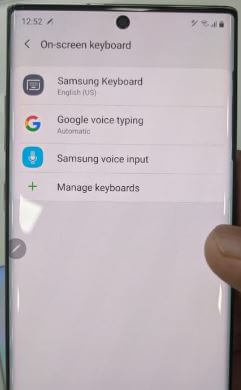Så här ändrar du språket på Galaxy Note 10 och Note 10 Plus
Så här ändrar du standardspråketSamsung Note 10 plus och Note 10. Som standard ställer du in telefonspråk på alla enheter. Om du inte är bekväm med standardspråk för Not 10 ändrar du det med hjälp av språk- och inmatningsinställningar. Också, ändra tangentbordsspråk med nedanstående inställningar.
Du kan lägga till dina favoritspråk tillspråklista och flytta språket högst upp i listan som du vill använda som standard. Om appen inte stöder språket används nästa språk i listan istället. Följ nedanstående steg för steg-process för att ändra språk på Samsung Galaxy Note 10 plus.
- Så här aktiverar eller inaktiverar du förutsägbar text i Android 9 Pie
- Så här ändrar du tangentbordsspråket på Galaxy Note 10 plus
- Så här ändrar du tangentbordstema i Android Oreo 8.1
- Så här ändrar du tangentbordets storlek i Galaxy S9 och S9 Plus
Så här byter du språk på Samsung Galaxy Note 10 Plus och Note 10
Du kan ändra telefonspråk och tangentbordsspråk på Galaxy Note 10 plus och Note 10 med nedanstående inställningar.
Ändra språk på Galaxy Note 10 Plus
Steg 1: Svep uppåt från startskärmen för att komma åt applåda.
Steg 2: Tryck på Inställningar app.
Steg 3: Bläddra ner till Allmän förvaltning och tryck på den.
Steg 4: Knacka Språk och inmatning.
Du kan se språk, standardtangentbord, tangentbord på skärmen, autofylltjänster, text till tal utdata och andra inställningar.
Steg 5: Knacka Språk.
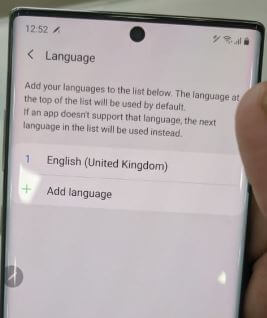
Steg 6: Knacka Lägg till språk.
Du kan se engelska (Förenta staterna), Engelska (Storbritannien), Franska (Frankrike), Italienska (Italien), Tyska (Tyskland), Spanska (Mexiko), Kinesiska, Portugisiska och mer.

Steg 7: Välj språk från listan du vill använda.
Detta popup-meddelande visas på skärmen: Ange som standardspråk?
Steg 8: Knacka Ange som standard.
Nu kan du se två språk i din lista. För att flytta position, tryck bara länge på språket och flytta det till den första positionen som används som standardspråk på Galaxy Note 10+.
Ändra standardtangentbord på Galaxy Note 10 plus och Note 10
Som standard ställer du in Samsung-tangentbordet. Du kan ändra tangentbordet på skärmen på Samsung Note 10+ när som helst med nedanstående inställningar.
Inställningar> Allmän hantering> Språk och inmatning> Standardtangentbord
Ändra tangentbordsspråk på Galaxy Note 10 och Note 10 Plus
Du kan ändra standardtangentbordsspråket i Samsung Note 10 plus använda inställningarna nedan.
Inställningar> Allmän hantering> Språk och inmatning> Skärmtangentbord> Samsung-tangentbord> Språk och typer> Hantera inmatningsspråk> Aktivera språkväxling
Det är ganska enkelt att ändra tangentbordet och tangentbordsspråket i Samsung Galaxy Note 10 och Note 10 plus.
Och det är allt. Vi hoppas att tipsen ovan är användbara för att ändra språk på Samsung Note 10 plus och Note 10. Om du har någon form av problem, berätta för oss i kommentarfältet nedan.